iPhoneでプッシュ通知されないメールサービスなんてクリープの入っていないコーヒーのようなもの。auのキャリアメール(xxx @ ezweb.ne.jp)は残念ながらプッシュ通知されませんので、自動的に受信するためには一定間隔で受信確認をし続け(フェッチ方式)なければなりません。
プッシュ方式と比較してリアルタイムにメール着信を確認できなかったり、新着メールがなくても受信確認するために不要なデータ通信が発生するのでバッテリーを消費しやすい、などの難点があります。
これを解消するため、ezweb.ne.jpを擬似的にプッシュ通知させる方法があります。キャリアメール(xxx @ ezweb.ne.jp)をプッシュ対応メール(iCould)やサードパーティ製プッシュサービスへ転送するだけなので非常にカンタンですが、効果絶大です。
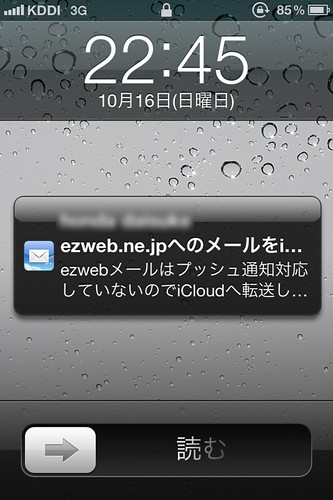
準備するもの
・iCouldメールアドレス(iPhone購入後に既に登録していると思います)
・キャリアメールアドレス(xxx @ ezweb.ne.jp)
キャリアメールアドレスの取得方法
au iPhoneを購入する際に渡される手順書どおりです。詳細は以下のサイトでスクリーンショットで丁寧に解説されています。
@ezweb.ne.jp を iPhone で作成して、受信設定する方法。
キャリアメールの転送設定
ezweb.ne.jpアドレスを取得する際に、SMSで#5000宛に「1234」と打って送信すると、URLが返送されてきます。一定時間以内にアクセスしないと無効になるので、その場合は再度#5000宛に送信してURLを再発行します。
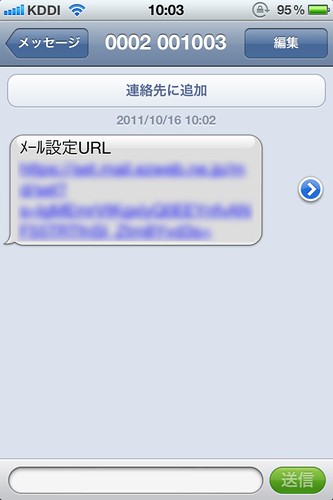

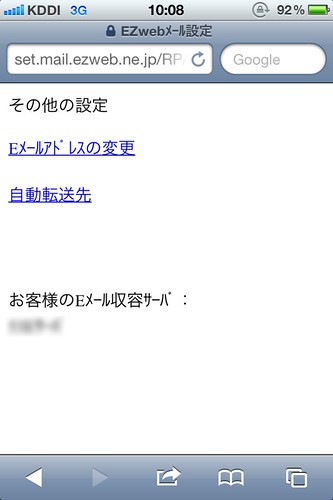
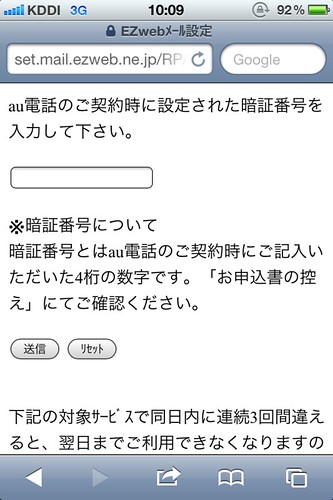
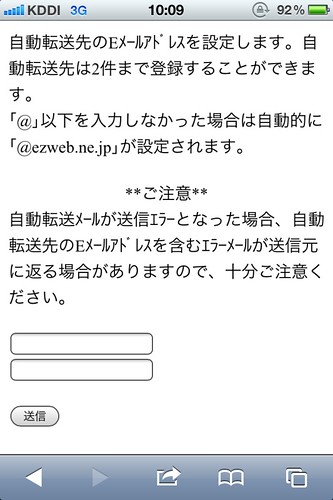
iPhone側の設定
これでキャリアメール(xxx @ ezweb.ne.jp)に届いたメールはiCouldメールへ全て自動転送されるようになりました。iCouldメールがプッシュ方式に設定されていることを確認します。
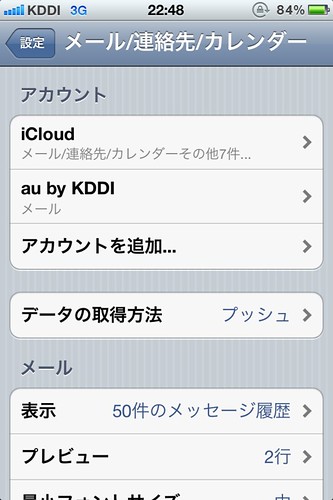
次の画面で「プッシュ」がオン、「フェッチ」はオフにしておきます。一番下の「詳細」をタップします。
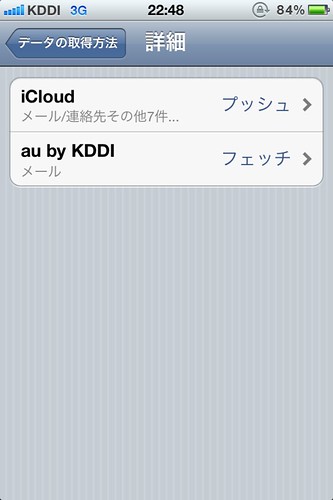
これで全ての設定が完了しました。ezweb.ne.jpアドレス宛てに送信されたメールは全て自動的にiCouldメールへ転送され、iPhoneへポップアップ画面やステータスバーへのバナー、サウンド、メールアプリのバッヂを表示などでメールの新着を通知してくれます。通知方法は、設定>通知 で詳細にカスタマイズできます。
ここで注意。受信するのは転送先であるiCouldメールのアドレスです。そのメールに直接返信してしまうと相手側にはiCouldメールアドレスから送信されたように見えてしまいますので、送信前に差出人の変更をお忘れなく。
一部の方がiCloudメールへの転送設定でパスワードが違っているためメールを取得できない事象が報告されているようで、 @appbank さんがその解決方法を紹介されています。同じような事象でお悩みの方はこちらのエントリを参考にされると良いと思います。ちなみに私はこうした症状は発生したことがありません。
「@ezweb.ne.jp のメールを iCloud 転送に設定すると、メールの送受信ができなくなる」を解決します。
KDDIがメール着信通知機能の対応予定を公式発表
2012年1月末には絵文字対応ですが、メール(ezweb.ne.jp)のリアルタイム着信通知、その他にもFaceTimeやMMS等も含めて2012年3月末までに対応すると公式発表されています。これらが対応すれば上記の転送設定も不要になると思います。
スマートフォン・携帯電話に関するお知らせ詳細 | スマートフォン・携帯電話に関するお知らせ | au
その後、リアルタイム受信のサービス開始は3月13日となることが発表されました。
スマートフォン・携帯電話に関するお知らせ詳細 | スマートフォン・携帯電話に関するお知らせ | au
リアルタイム受信が始まると、重複して受信することになるので、リアルタイム受信設定を行う際に自動転送設定を解除してください。解除方法はこちらにまとめました。
KDDI版iPhone4S EZwebメールのリアルタイム受信に備えて自動転送を解除する方法
サードパーティのプッシュサービス
App Storeのプッシュ通知サービス系アプリを利用する方法があります。これも上記と考え方は同じですが、サードパーティなのでアップルが提供するiCouldメールと比較すれば信頼性(プッシュ通知の確実性や情報の取扱い等)の部分で劣後するかもしれません。
アプリをダウンロードして利用登録すると自分専用の転送用メールアドレスが発行されるので、上記のとおりezwebメールの転送設定を行うだけです。BoxcarやPushMailというアプリがあります。プッシュ通知するだけの目的で転送するので、転送先メールボックスの管理は不要という手軽さがあります。
Boxcarはメールの他にもTwitterやGrowl通知にも対応していますが、若干不安定なのでリアルタイムのプッシュ通知がなされないことがあります。一方、PushMailはプッシュ対象がメールにしか対応していませんが確実性は高いです。
Boxcar 4.2.1
カテゴリ: ソーシャルネットワーキング, 仕事効率化
販売元: appremix – Jonathan George(サイズ: 17.5 MB)
 PushMail 4.3 (¥450)
PushMail 4.3 (¥450)
カテゴリ: [ビジネス][仕事効率化]
販売元: Simon Patarin(サイズ: 9.3 MB)
Rubyスクリプト『IMAProwl』を使ってiPhoneへプッシュ通知する方法
ezweb.ne.jpメールはIMAPアクセス可能なのでRuby環境で動作する@northeyeさんの『IMAProwl』を利用し、メールボックスを監視して新着メールの受信をiPhoneへプッシュ通知することが可能です。24時間稼働させるサーバーとRuby環境構築の知識が必要になりますので一般向けではありませんが、利用できると便利です。
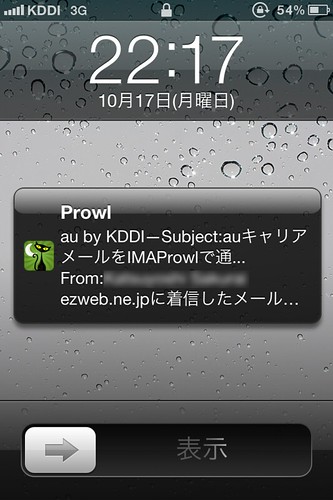
IMAProwlからプッシュ通知を受け取るためにはApp StoreのProwlというアプリを使います。Webサイトで利用登録しAPI Keyを発行して、IMAProwlの環境設定ファイルにメールボックスのIDやパスワードとあわせて設定します。興味のある方は是非試してみてください。
 Prowl: Growl Client 1.4
Prowl: Growl Client 1.4
カテゴリ: ユーティリティ, 仕事効率化
販売元: Zachary West – Zac West(サイズ: 0.7 MB)
「[UPDATE3]au iPhone4Sの”ezweb.ne.jp”メールをプッシュ通知させる方法」への13件のフィードバック
コメントは受け付けていません。





すでにezweb.ne.jpのアドレスを設定しています。転送の設定をしたいのですが、その場合も再度#5000に送信すればいいのですか?送信して送られてきたURLへアクセスしようとするのですが、「アクセスできません」と表示されます。すでにアドレスを設定している場合はどうやって転送の設定をすればいいのですか?教えてください!
Wi-Fiがオンになっていました。オフにしたら出来ました。すいません。
そうなんですよね。auから渡された手順書には「WIFIをオフで設定」とは書いてませんし、あとはメッセージで送信先を指定する際の「#」の出し方も戸惑いました。
フェッチ手動の場合必ず転送先のicloudメールの方が先に届くということでよいでしょうか。
たとえばフェッチを15分にして、ちょうど15分経過した時にメールサーバーへ受信確認すれば、iCouldメールからの転送よりも速い可能性はあります。また、ezwebメールの転送やiCouldのプッシュにちょうど不具合があれば機能しないこともあるかもしれません。曖昧な回答ですが必ずしも「iCouldメールが先に届く」とは言い切れないと思います。
プッシュにするとiCloudメール扱いになるとは知りませんでした。
そのせいでしょうか、こちらのメールに相手がそのまま返信が出来ないらしいのです。
エラーになるようです。
返信する際は、アドレス帳から新規メールを書いて送らないといけないらしいです。
いちいちめんどくさいと皆にいわれます。
これは解決策はないのでしょうか?
SBのiPhoneの子はメッセージアプリを使ってメールを送ってきますが、他の人には普通のEメールと同じように届くそうです。
こちらはショートメールになってしまいます。
プッシュ通知が届くのはezwebメールをiCloudに転送しているからです。iCloudに届いたメールに返信する場合は、送信前に差出人をezwebメールのアドレスに変更してみてください。もしくはメールアプリからezwebの受信トレイを開き手動で受信してから返信してはいかがでしょうか。
という事は、こちらがプッシュをやめて手動で受信する方法に変えれば
皆は私のメールにそのまま返信できるのですか?
私側は他の人からきたメールに返信できるのですが(引用を消せないので返信はしてないですが、できます。)
私の新規メール返信メールともに相手側は返信できないという事です。
なんだかややこしくてすみません。
こちらから送ったアドレスが違ってるってことですよね?
その証拠に私からのメールに私の名前が出ないそうです。
これはプッシュをやめてフェッチに変えれば解決するのですか?
まず原因を特定するためにezwebメールの転送設定を解除した方が良いと思います。起きている症状はiCloudやプッシュ通知とは関係ない気がしますので。
その後にezwebメールを新規作成で送った場合、相手側はそのメールに返信できるのでしょうか?できなければezwebメールかiPhoneの設定方法に何らか原因があるような気がしますのでauショップやサポートセンターへご連絡していただいた方がいいと思います。
分かりました。やってみます。
色々ありがとうございます!
はずかしながら自分のiCloudのアドレスがわからないのですが、
どうにかして知る方法はありますか?
設定>iCould>アカウント>メール にアドレスが記載されていると思います。あるいはメールアプリを開き、”iCould”のメールボックスがあれば登録されているはずですから、そのアドレスを使って自分宛にメールを送れば分かると思います。
個人的にプッシュで通知させるならデコメーラーを押したい
無料だし、返信する際凄く楽(自分はよく、gmailとezwebのアカウントをよく間違える為)。
ついでにデコメも対応するし。
ただし、着信音が設定できないけど。